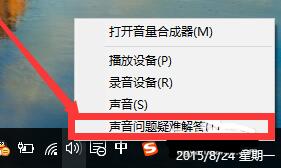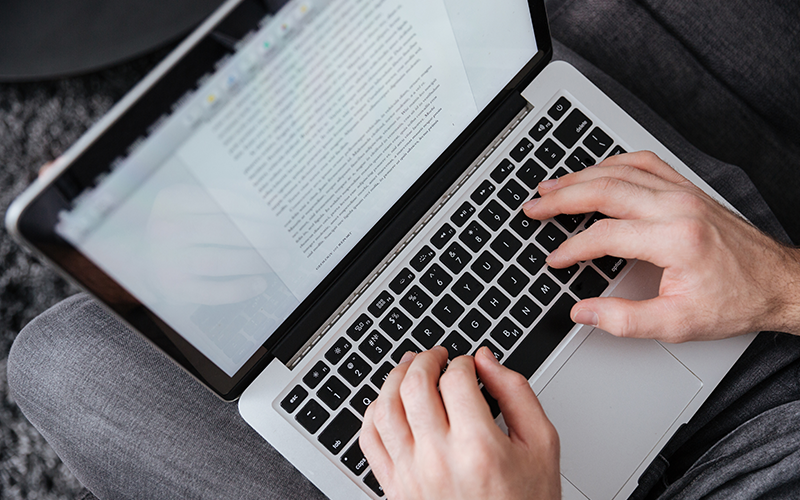- 编辑:飞飞系统
- 时间:2023-08-02
很多朋友对电脑有着很高的追求,所以经常会自己组装电脑,但是组装出来的电脑往往比较复杂。有时遇到问题需要重新安装电脑,但自己却无法操作。那么今天小编就为大家带来组装电脑时如何重装系统的详细步骤。简单易操作,小白都能轻松完成。
工具/原料:
系统版本:Windows 10
品牌型号: 华为Mate Book
制作工具:8G以上内存的空白U盘一张
方法/步骤:
1、准备8GU磁盘,重要文件提前备份,防止丢失

2.下载win10的写入工具并运行

3.选择第二个选项——创建媒体

4、进入电脑后,按F12进入BIOS调整启动顺序。不同电脑的快捷键是不同的。以下是使用比较广泛的品牌的快捷键。

5. 在启动顺序中,将USB设备设置为第一个

6.重启电脑后,插入U盘读取

7. 单击选择无产品密钥

8.选择操作系统,专业版还是家庭版,然后进入安装选项,选择自定义全新安装

9.选择目标分区,点击确定开始安装


10、系统安装完成后,拔掉U盘,重新启动。

总结
以上就是在自己组装的电脑上重装系统的操作。虽然看起来很复杂,但是操作起来却很简单。这很简单。如果还有其他问题,也可以在后台留言。